1-XFCE
Úvod
Xfce je odlehčené desktopové prostředí pro operační systémy typu UNIX. Jeho cílem je být rychlý a nenáročný na systémové prostředky a přitom být vizuálně přitažlivý a uživatelsky přívětivý.
Kromě Xfce je moderní, otevřené a odlehčené desktopové prostředí pro systémy Linux. Funguje také dobře na mnoha dalších unixových systémech, jako je Mac OS X, Solaris, *BSD a několik dalších. Je rychlý a také uživatelsky přívětivý s jednoduchým a elegantním uživatelským rozhraním.
Instalace desktopového prostředí na servery se někdy může ukázat jako užitečná, protože některé aplikace mohou vyžadovat desktopové rozhraní pro efektivní a spolehlivou správu a jednou z pozoruhodných vlastností Xfce je jeho nízké využití systémových prostředků, jako je nízká spotřeba RAM, což z něj činí doporučený desktop. prostředí pro servery v případě potřeby.
Funkce XFCE Desktop
Některé z jeho pozoruhodných součástí a funkcí jsou navíc uvedeny níže:
- správce oken xfwm4
- Správce souborů Thunar
- Správce uživatelských relací, který se zabývá přihlašováním, správou napájení atd.
- Správce plochy pro nastavení obrázku na pozadí, ikon na ploše a mnoha dalších
- Správce aplikací
- Je také vysoce připojitelný a má několik dalších menších funkcí
Nejnovější stabilní verze tohoto desktopu je Xfce 4.16 , všechny jeho funkce a změny oproti předchozím verzím jsou uvedeny zde.
Nainstalujte Xfce Desktop na Ubuntu Linux
Linuxové distribuce jako Xubuntu, Manjaro, OpenSUSE, Fedora Xfce Spin, Zenwalk a mnoho dalších poskytují své vlastní desktopové balíčky Xfce, nicméně nejnovější verzi si můžete nainstalovat následovně.
$ sudo apt update
$ sudo apt install xfce4 -y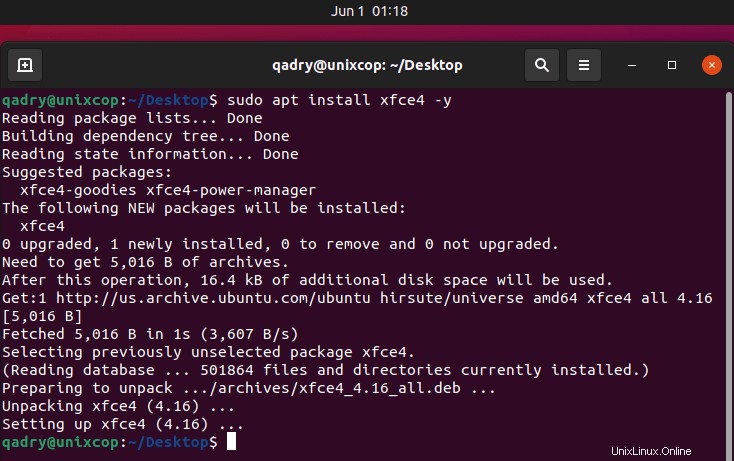
Protože jsem si jej stáhl dříve a balíček odstranil, všimnete si, že instalace balíčku netrvala příliš dlouho, protože existovaly jeho závislosti z první instalace.
Počkejte na dokončení procesu instalace, poté se odhlaste ze své aktuální relace nebo můžete případně restartovat systém. V přihlašovacím rozhraní zvolte Xfce ploše a přihlaste se jako na snímku obrazovky níže:
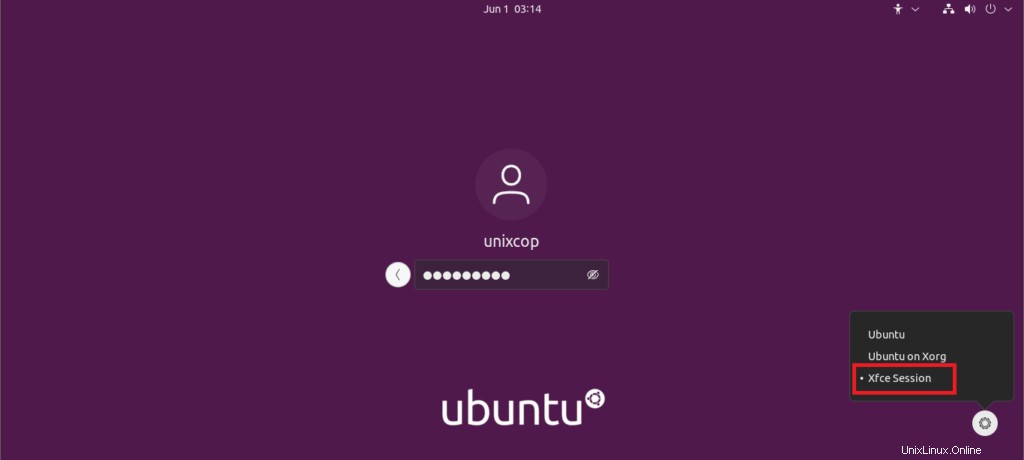
Vyberte XFCE v Ubuntu
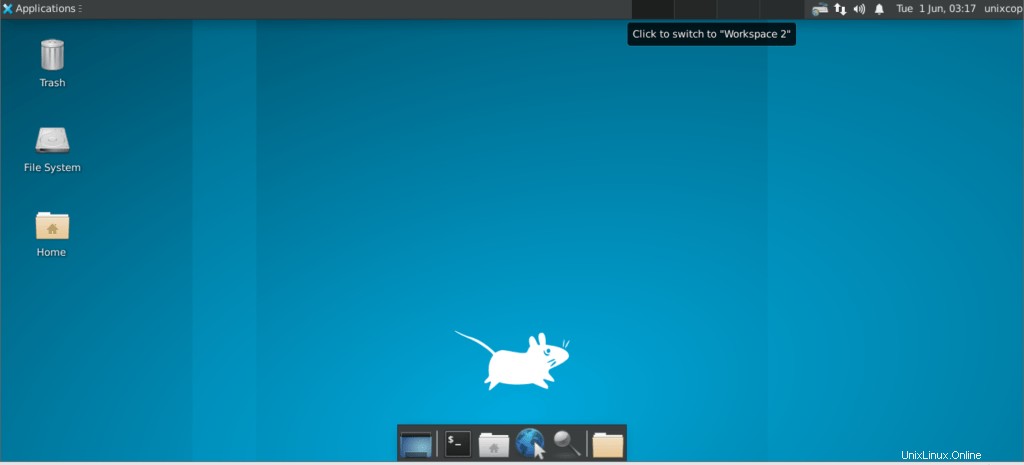
Nyní tedy můžeme vidět běžící XFCE v Ubuntu
Nainstalujte Xfce Desktop do Fedora Linux
Pokud máte existující distribuci Fedory a chtěli jste nainstalovat plochu xfce, můžete ji nainstalovat pomocí příkazu dnf, jak je znázorněno.
# dnf install @xfce-desktop-environment
OR
# dnf groupinstall 'XFCE Desktop'
# echo "exec /usr/bin/xfce4-session" >> ~/.xinitrcPo instalaci Xfce si můžete vybrat xfce přihlaste se z Relace nebo restartujte systém.
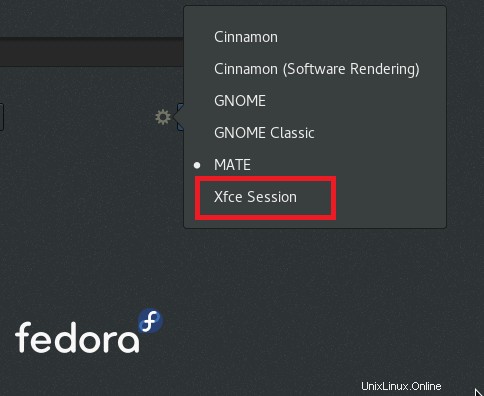
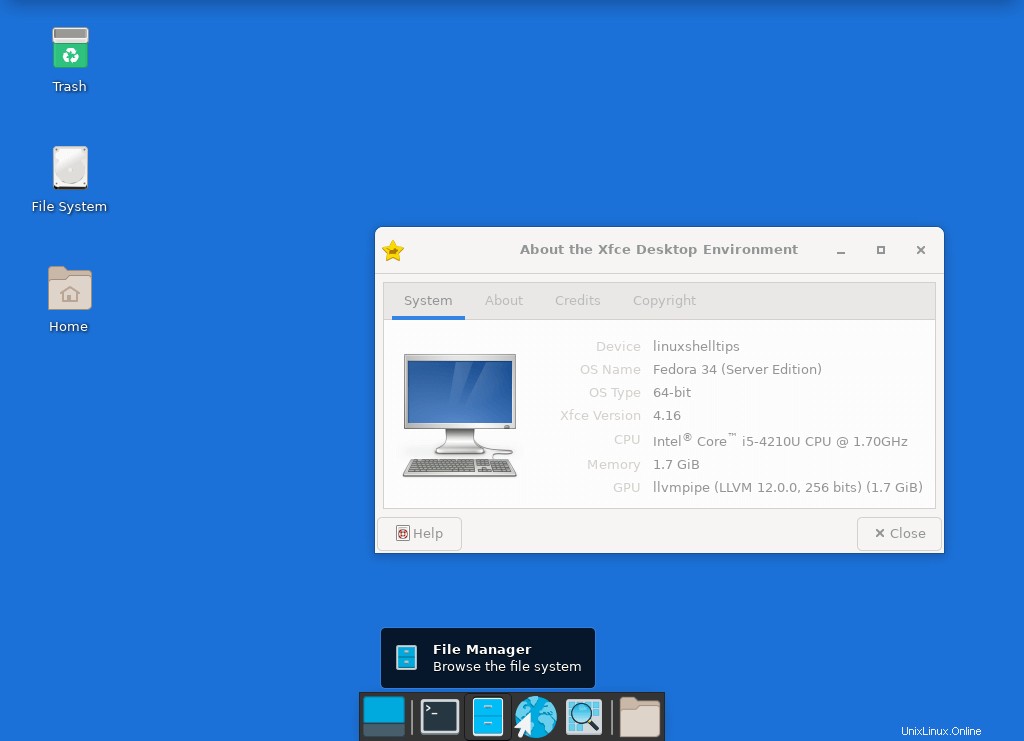
Takže nyní můžeme vidět běžící XFCE v Fedora
Odebrání Xfce Desktop v Ubuntu a Fedoře
Pokud tedy již nechcete mít Xfce desktop ve svém systému, použijte níže uvedený příkaz k jeho odinstalaci:
Na Ubuntu
$ sudo apt purge xubuntu-icon-theme xfce4-*
$ sudo apt autoremoveNa Fedoře
# dnf remove @xfce-desktop-environment2-Cinnamon
Úvod
V tomto tutoriálu si projdeme různé kroky, které můžete provést při instalaci nejnovější stabilní verze Cinnamon ploše na Ubuntu a Fedora .Než se přesuneme dále, promluvme si o několika vlastnostech Skořice ploše, jak je uvedeno níže.
Skořice desktop je intuitivní a elegantní desktopové prostředí, které bylo původně vyvinuto jako fork populárního grafického prostředí GNOME a je založeno na sadě nástrojů GTK+3.
Kromě It je výchozím desktopovým prostředím Linux Mint Cinnamon vydání.
Pro začátek, abyste získali komplexní pochopení Linux Mint projekty, Cinnamon projekt kombinuje četné menší projekty, jako je Cinnamon, fork GNOME Shell, spořič obrazovky Cinnamon, plocha Cinnamon, nabídky Cinnamon, démon nastavení Cinnamon a mnoho dalších.
Některé z významných komponent integrovaných do plochy Cinnamon však zahrnují následující:
- Správce zobrazení MDM, větev GDM
- Správce souborů Nemo, fork Nautilus
- Správce oken Muffin, fork Mutter
- Správce relace Cinnamon
- Překlady Cinnamon, které obsahují překlady používané v Cinnamon
- Blueberry, konfigurační nástroj Bluetooth a mnoho dalších
Nainstalujte Cinnamon Desktop na Ubuntu
Měli bychom poznamenat, že Cinnamon 4.8 není k dispozici k oficiální instalaci na Ubuntu od nynějška, pokud však používáte Ubuntu 21.04 můžete jej nainstalovat pomocí PPA společnosti Wasta-Linux třetí strany jak je uvedeno.
$ sudo add-apt-repository ppa:wasta-linux/cinnamon-4-8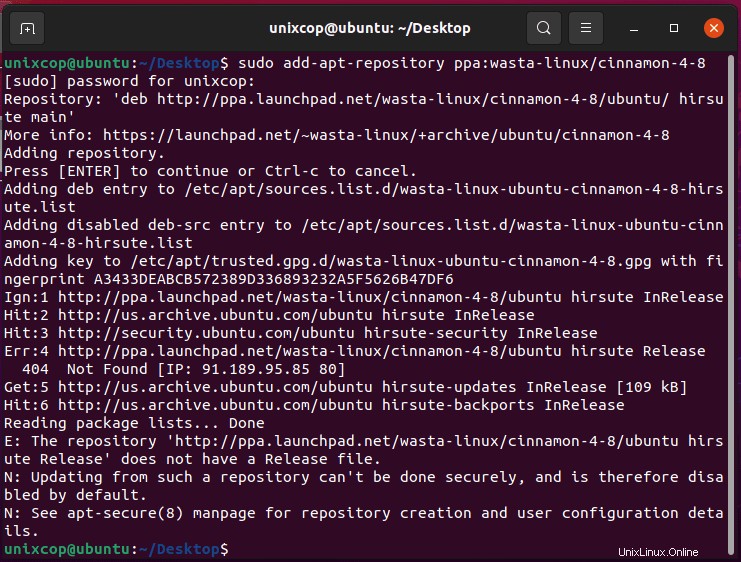
$ sudo apt update
$ sudo apt install cinnamon-desktop-environment -y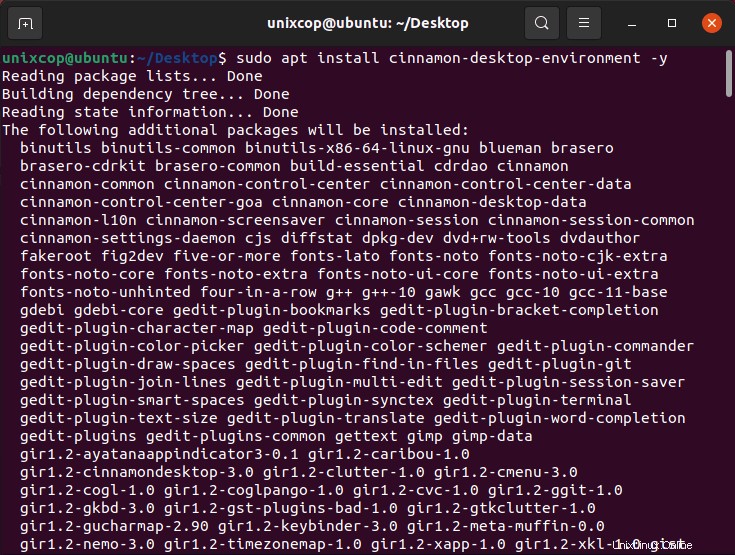
Po dokončení instalace se tedy odhlaste z aktuální relace nebo případně restartujte systém. V přihlašovacím rozhraní vyberte Cinnamon jako desktopové prostředí k použití a přihlášení.
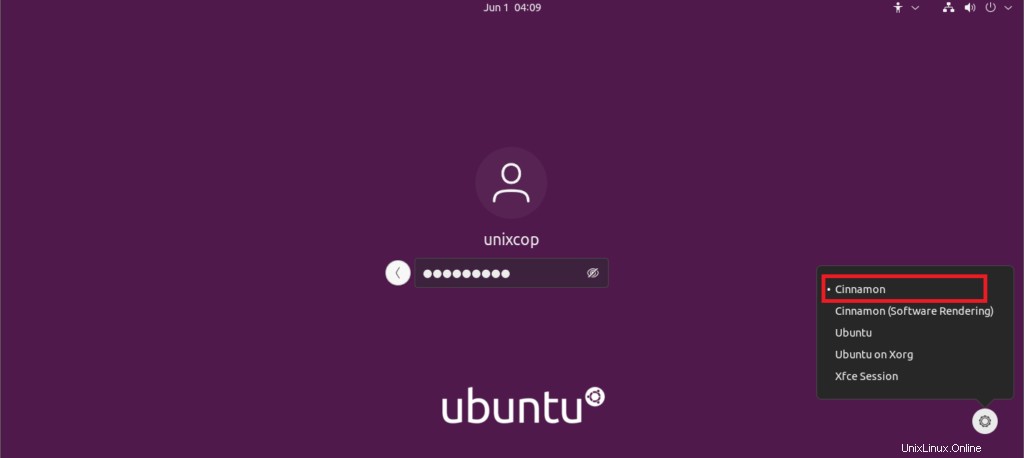
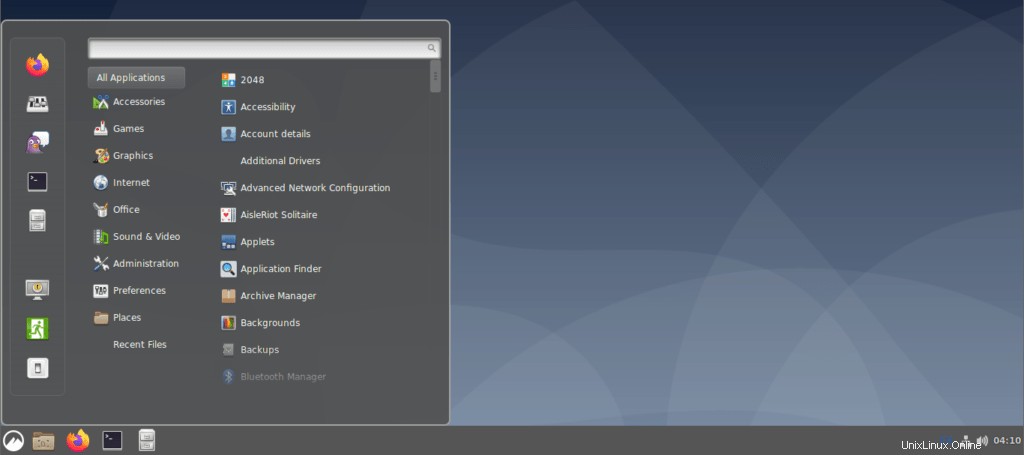
Nainstalujte Cinnamon na Fedora Linux
Je tedy docela jednoduché nainstalovat Cinnamon Desktop na pracovní stanici Fedora pomocí příkazu dnf, jak je znázorněno.
# dnf install @cinnamon-desktopPo dokončení instalace se tedy odhlaste z aktuální relace a vyberte Cinnamon jako desktopové prostředí k použití a přihlášení.
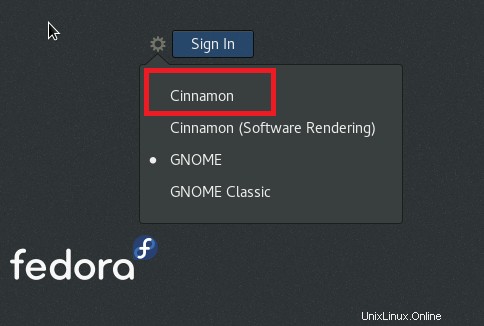
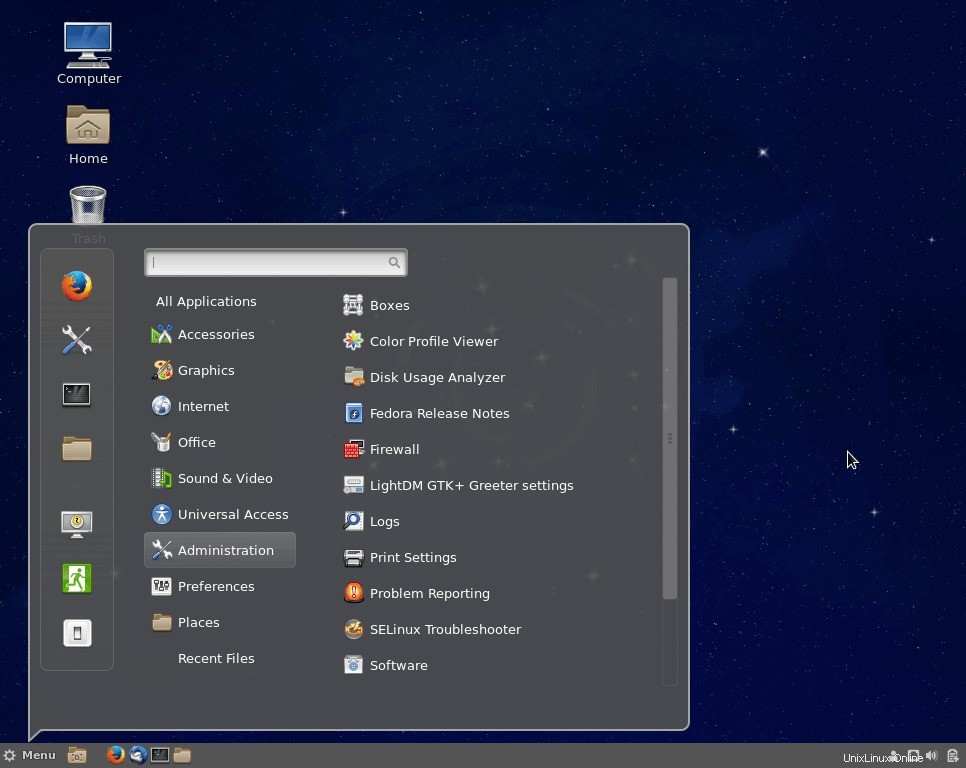
nyní vidíme běh Skořicev Fedora
Jak odstranit Cinnamon na Ubuntu a Fedoře
Pokud nechcete Cinnamon Desktop , můžete jej zcela odstranit ze svých příslušných distribucí Linuxu pomocí následujících pokynů.
Na Ubuntu
$ sudo add-apt-repository --remove ppa:wasta-linux/cinnamon-4-8
$ sudo apt-get remove cinnamon-desktop-environment
$ sudo apt-get autoremoveNa Fedoře
# dnf remove @cinnamon-desktopTakže to je vše a věřím, že toto jsou jednoduché a snadné kroky, které je třeba dodržovat. V případě, že pro vás něco nefungovalo dobře, dejte nám vědět prostřednictvím sekce zpětné vazby níže. Můžete se s námi také podělit o své zkušenosti s počítačem po použití desktopového prostředí Cinnamon, což je důležité, navrhnout je novým uživatelům Linuxu a mnoha dalším.